谷歌工具:如何将搜索控制台连接到分析
已发表: 2022-06-21数据是全面的 SEO 策略的支柱。 您需要质量分析来了解您的网站正在发生什么,了解您当前策略的有效性,并测试新策略。
将您的 Google Search Console 与您的 Google Analytics(分析)帐户连接起来,可以帮助您发现您的网页在 Google 搜索结果中的表现以及访问者如何与它们进行交互——所有这些都在一个平台上。
为什么我应该将 Search Console 连接到 Analytics?
Google Search Console可让您查看您的网站在搜索结果中的表现以及人们使用哪些搜索查询来找到您。此信息可用于您的 SEO 活动,以提高 SERP 中的在线可见性。
另一方面, Google Analytics(分析)可以更深入地了解人们访问您的网站后的行为。 他们在一个页面上停留了多长时间? 他们是否访问其他页面? 他们是在下载电子书、提交电子邮件还是进行购买?
当您将 Google Search Console 与您的 Google Analytics(分析)帐户相关联时,您可以在一个平台上查看您的所有数据,并更好地了解您的自然流量如何(或是否)转化。
您还可以访问 Google Analytics 中的其他报告,这些报告显示您的网页在 SERP 中的显示位置以及人们用来查找特定登录页面的关键字。
无需更改您的 Search Console 设置 - 您可以从您的 Google Analytics(分析)帐户启用您的 Search Console 数据并立即开始访问您的新 Search Console 报告。
推荐阅读
- 如何使用谷歌搜索控制台
- 如何将用户添加到 Google Search Console
- 如何使用谷歌分析
- 如何将用户添加到 Google Analytics
- 如何使用 Google Analytics 衡量网站流量
Universal Analytics:将 Search Console 连接到 Analytics
Universal Analytics (UA) 将于 2023 年 7 月停用。但是,在此之前它仍在收集数据。 如果您尚未切换到 Google Analytics 4 并仍在使用 Universal Analytics,请按照以下说明将其与您的 Google Search Console 连接。
要将 Search Console 连接到 Google Analytics,请首先转到您的 Google Analytics 帐户并选择要与 Google Search Console 连接的媒体资源。 然后,单击左侧边栏中的“管理员”。
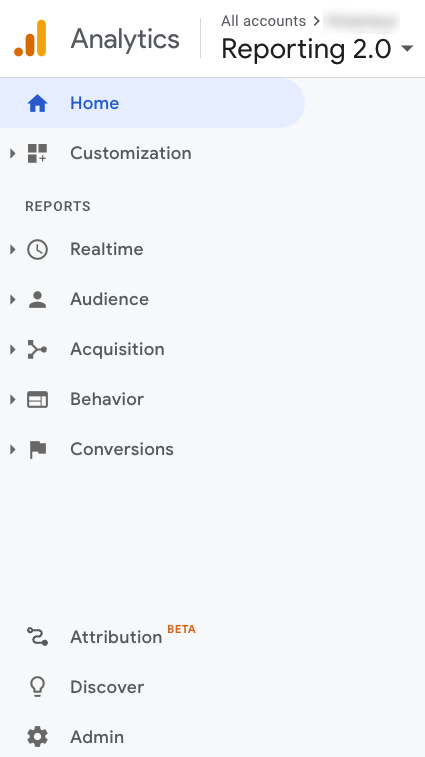
单击中间栏中的“属性设置”。
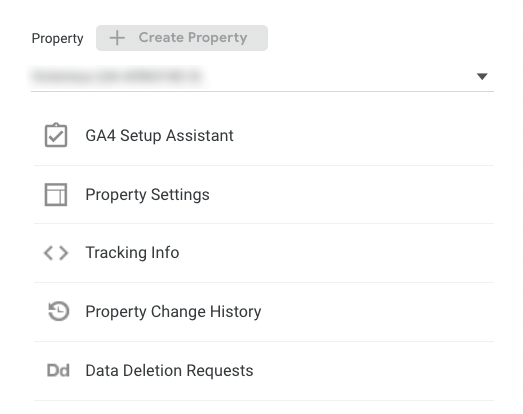
右侧将出现一个新面板。 在底部附近向下滚动到显示“Search Console”的位置,然后点击“Adjust Search Console”。
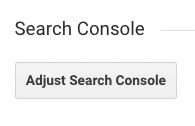
如果您对这两种 Google 工具使用相同的电子邮件,您应该会看到列出的您的资源的 URL。 要启用 Google Search Console 数据共享,请单击下拉菜单以选择要连接的视图,然后单击“保存”。 你可能只有一种观点。 通过单击它旁边的框来选择它。
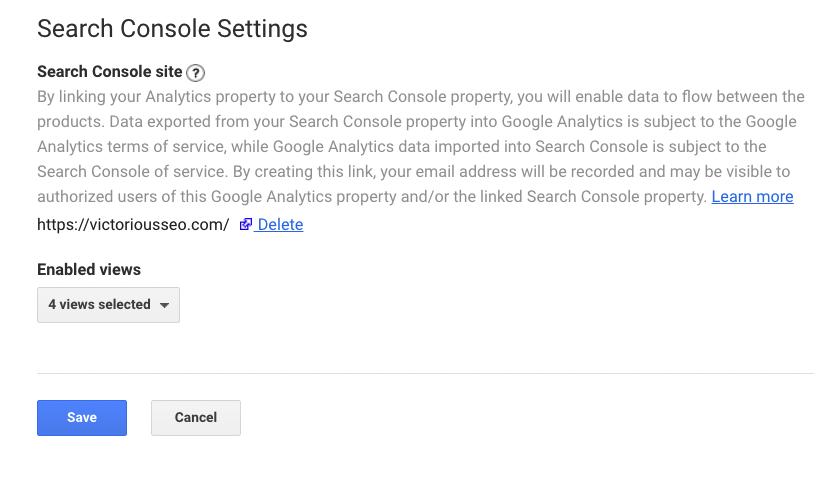
您现在应该在左侧菜单的“收购”标签下看到“搜索控制台”。
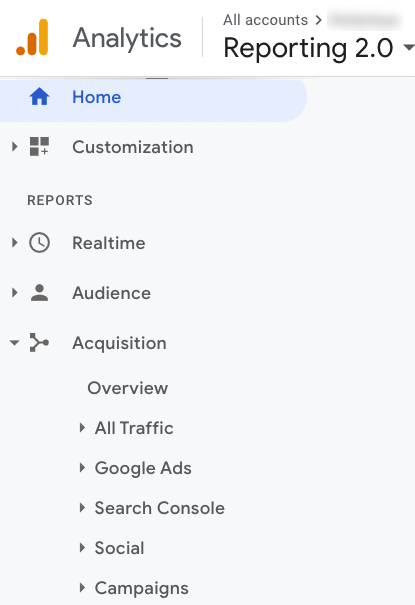
您的 Search Console 数据导入是即时的! 点击“Search Console”,您会发现新添加的报告。
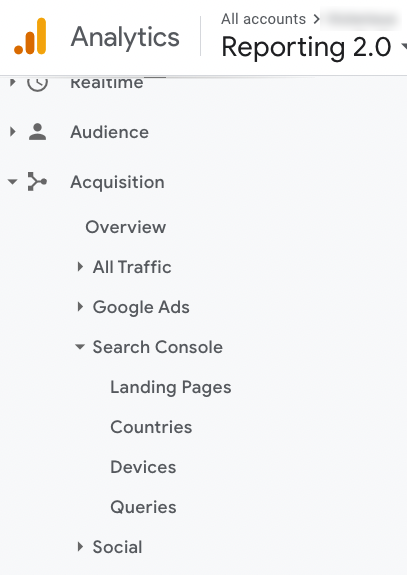
您的新通用分析报告
谁不喜欢更多的数据?! 更多数据意味着您可以真正了解用户如何与您的网站互动,从而为他们打造更好的体验。 您现在应该看到以下四个报告。
1.登陆页面
您的新着陆页报告可让您查看所有规范 URL 的获取、行为和转化指标。 快速识别未转化的高流量页面或流量低的高转化页面,并使用查询报告中的信息对其进行优化。
2. 国家
从搜索结果中访问您的网页的人发现地理数据。 如果您专注于国际搜索引擎优化,这份报告可以为您的策略的有效性提供重要的见解。 您是否与目标国家/地区的用户建立联系? 他们是否对您专门为他们创建的页面感兴趣?
3. 设备
好奇人们使用哪些设备来浏览您的网站? 借助设备报告,您可以跟踪参与度与用户设备之间是否存在关联。

4. 查询
检查着陆页上的搜索字词是否与用户意图一致。 查询报告将准确显示访问者在搜索栏中输入的内容以找到您。 通过优化您的页面以更好地匹配这些搜索词来提高您的参与度指标。
Google Analytics 4:将 Search Console 连接到 GA4
如果您已切换到 GA4 或计划尽快切换,请从一开始就将其与 GSC 连接,以全面了解您的数据。
首先,单击菜单中的“管理员”。
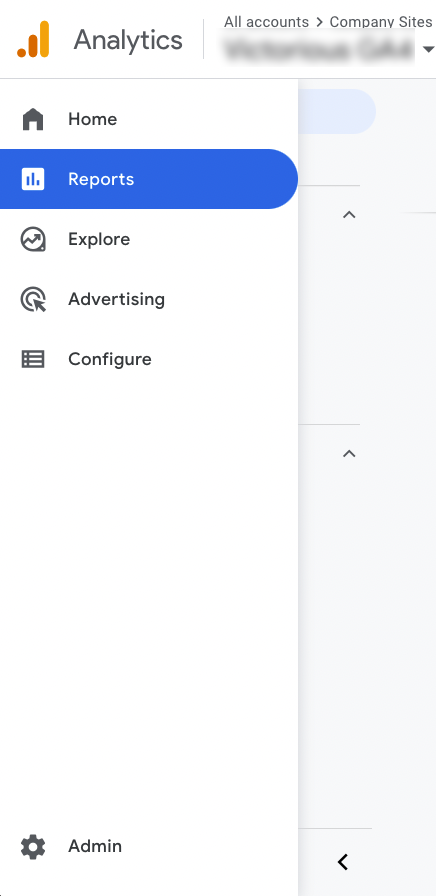
将出现两列。
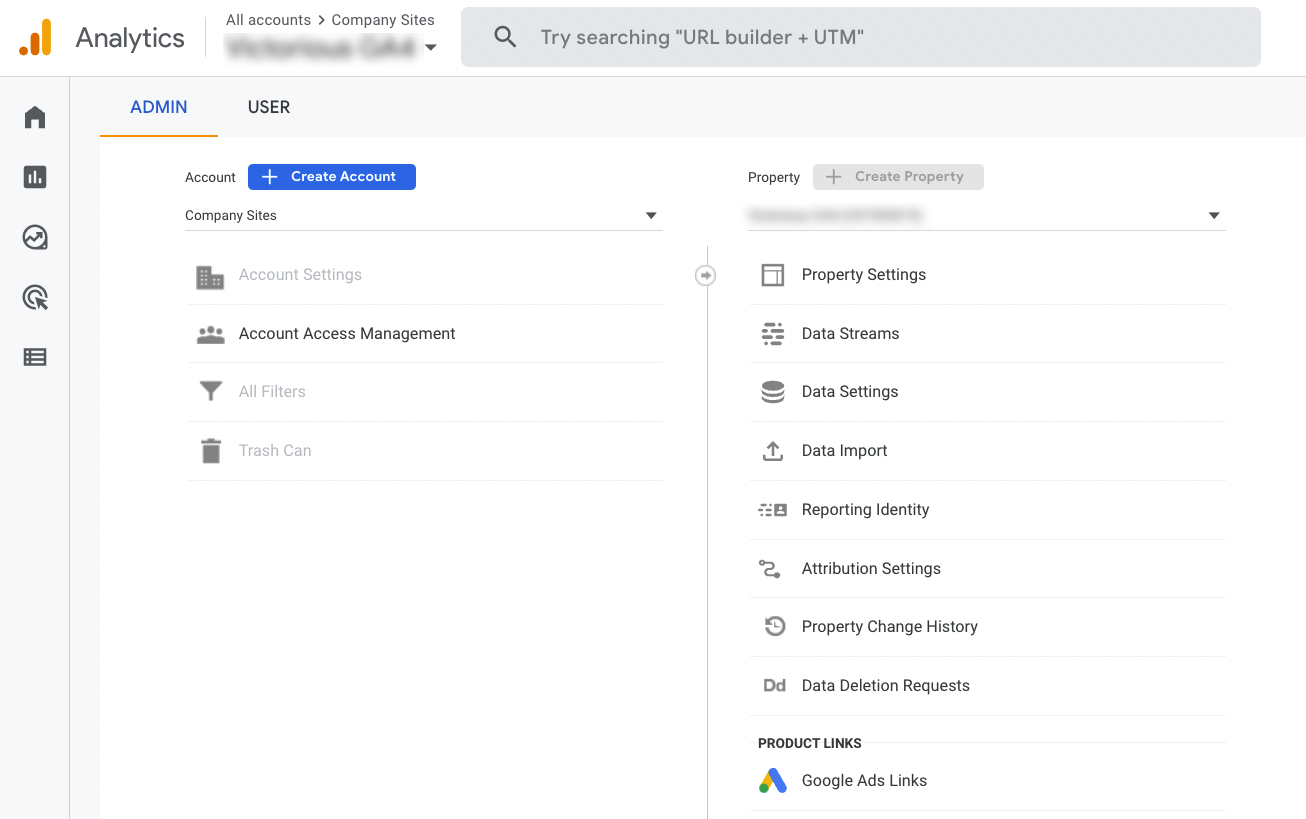
将第二列向下滚动到最底部,然后点击“Search Console 链接”。
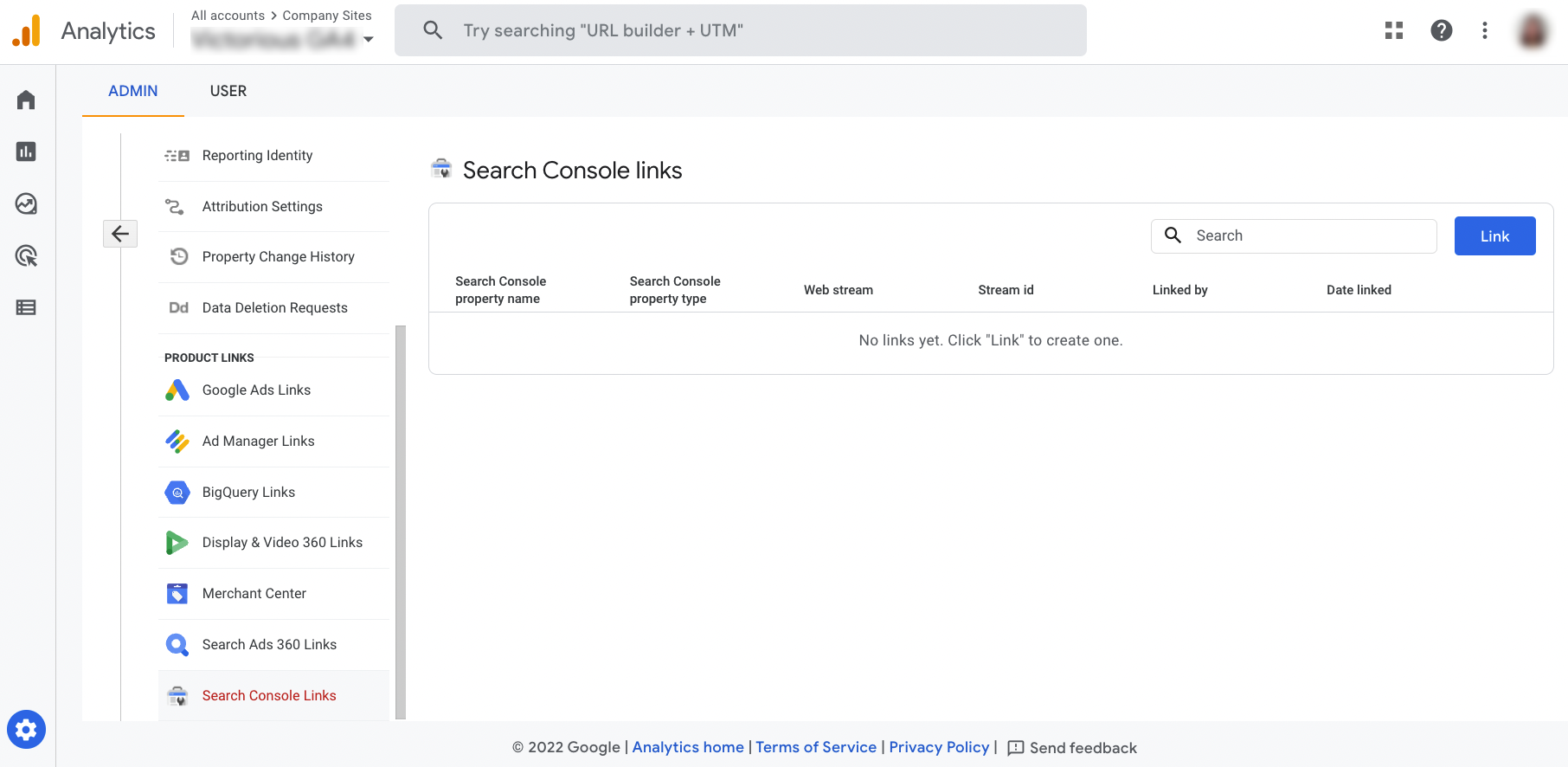
点击“链接”。

点击“选择账户”,选择您的账户,然后点击“确认”。 您是经过验证的网站所有者的任何帐户都会显示。
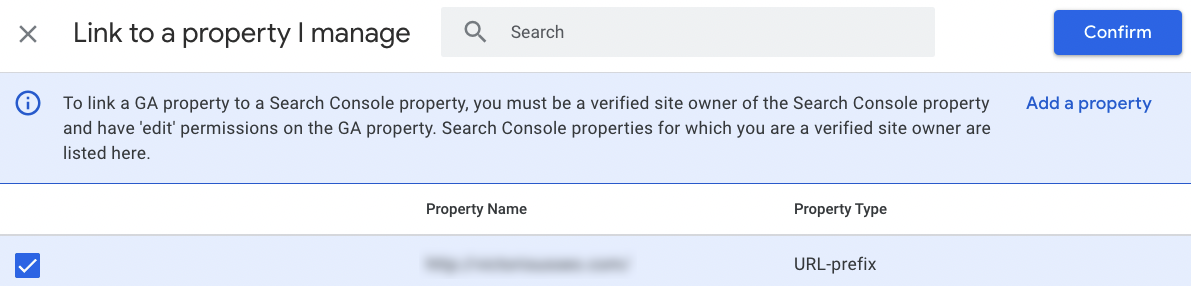
单击“下一步”进入第二步。
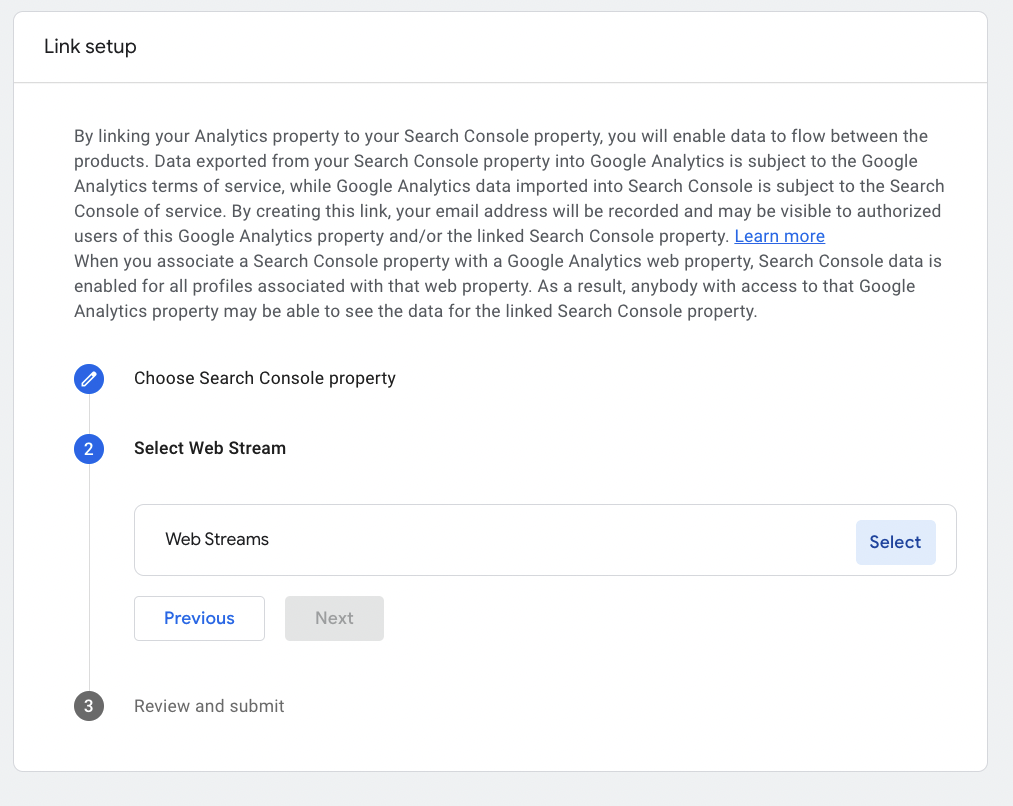
点击“选择”。
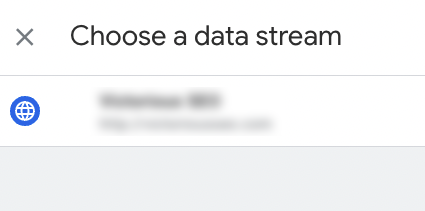
您现在应该会看到可供您使用的不同数据流:Web、iOS 和 Android。 第一个用于从网站访问数据,而另外两个用于从移动应用程序访问数据。
由于我关心我网站的自然流量,我将选择“Web”,然后单击“下一步”。
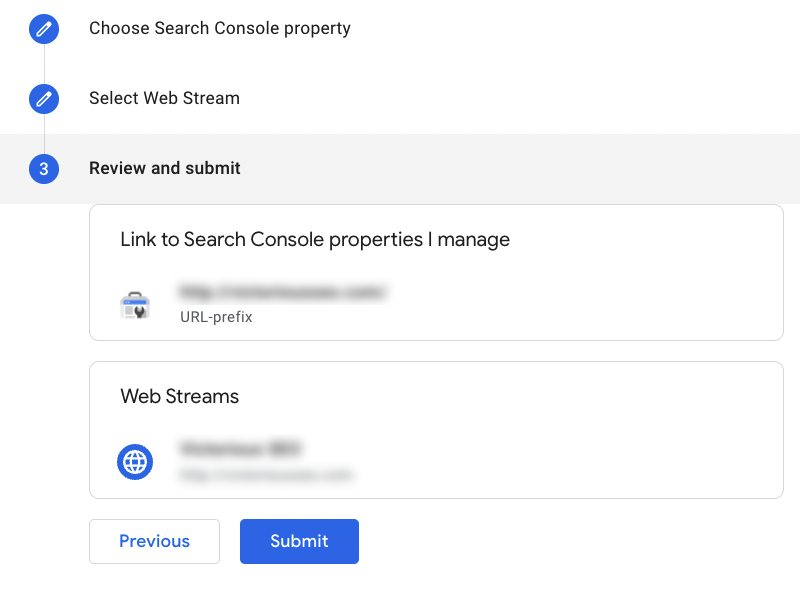
现在,您可以验证所有信息是否正确,然后单击“提交”。
您的新 Google Analytics(分析)4 报告
将 Search Console 与 Google Analytics 4 连接后,您将可以访问两个新报告。
1.谷歌有机搜索查询
GA4 现在将收集有关人们用于查找您的网页的搜索词的数据。 与 Google Search Console 中提供的信息相同,但您现在可以在 Analytics 中查看这些信息。
2. 谷歌自然搜索流量
查看与特定着陆页相关的 Search Console 和 Analytics 指标,看看哪些指标吸引了最多的自然流量或付费流量和转化。
有关将 Search Console 连接到 Analytics 的常见问题解答
我必须连接 Search Console 和 Analytics 吗?
如果您认为不会从额外的报告和数据中受益,则不必连接 Search Console 和 Analytics。 Google 不需要连接这些工具。 但是,额外的报告可以让您更轻松地在一个地方查看所有数据。
我可以将我的 Analytics 连接到多个 Google Search Console 属性吗?
不,谷歌说,“一个分析属性只能与一个网站相关联,反之亦然。 创建新关联会删除先前存在的关联。”
我可以同时将我的 Search Console 连接到 UA 和 GA4 吗?
是的,您可以同时将您的 Search Console 链接到 UA 和 GA4。
下载我们的免费 Google 工具电子书
Google Search Console 和 Google Analytics 并不是您可以用来提高 SERP 排名和为您的网站带来更多自然流量的唯一免费 Google 工具。 下载免费的 Google 搜索引擎优化工具副本,详细了解可用于改进数字策略的有价值的搜索引擎优化工具。
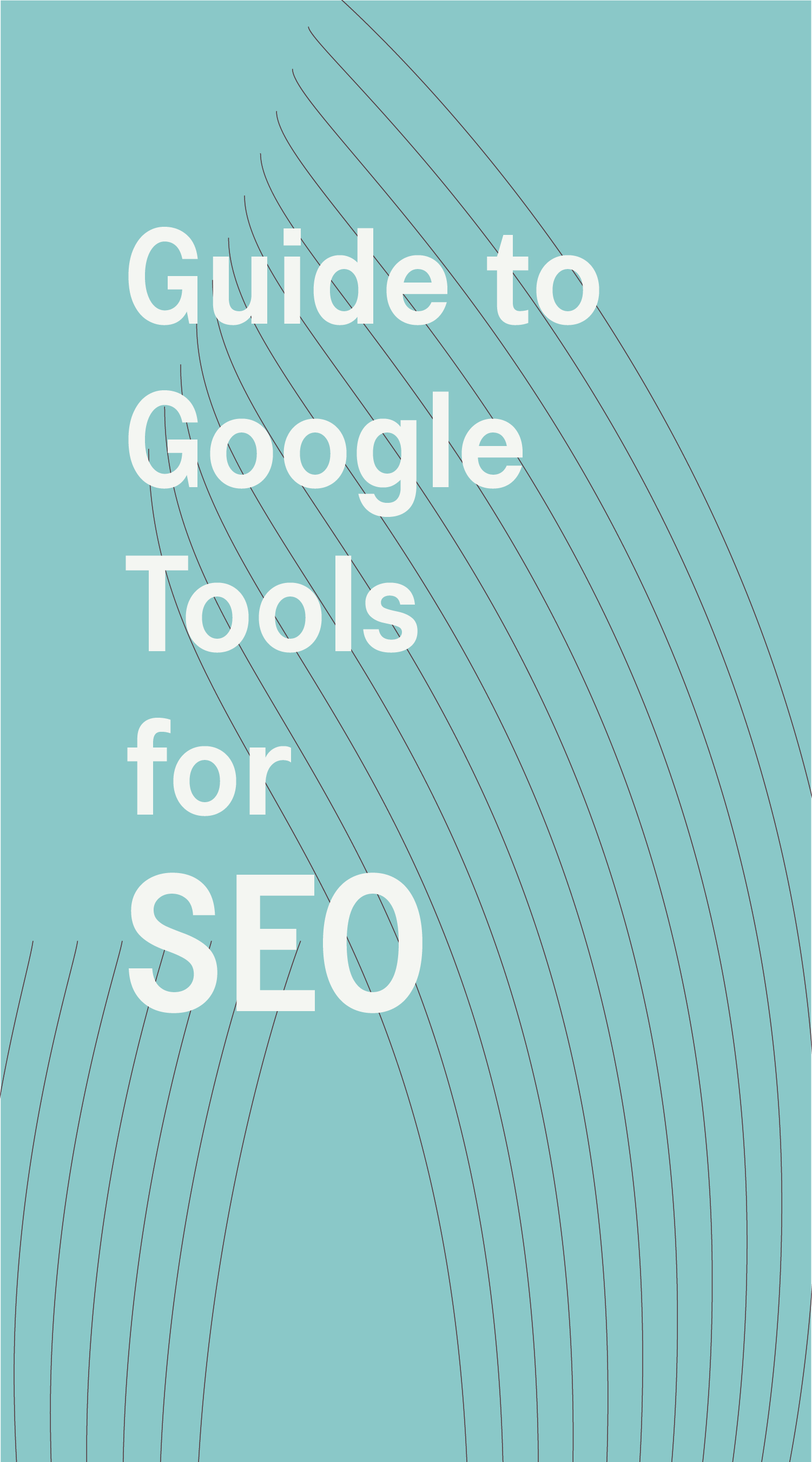
用于 SEO 的 Google 工具指南
下载本指南,了解如何充分利用 Google 提供的免费、强大的工具来改进您的 SEO 流程和性能。
